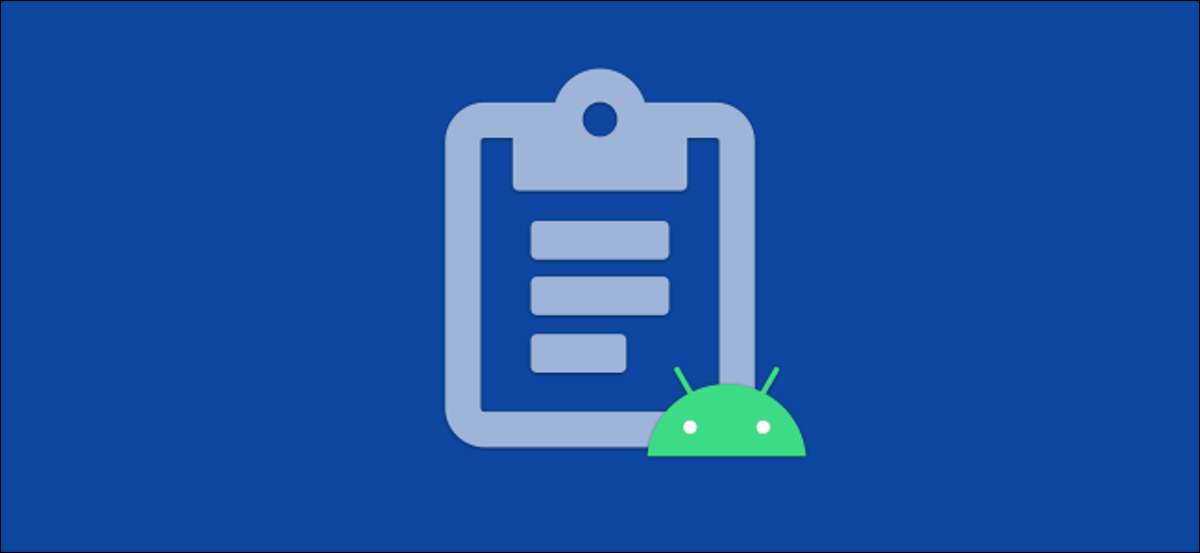
Abilitatea de a copia și lipi este o funcție de bază și simplă a oricărui smartphone sau tabletă Android. Cu toate acestea, dacă doriți să o luați la nivelul următor, profitați din plin de caracteristica Clipboard pentru a găsi tot ce ați copiat. Să începem.
La fel ca multe lucruri din Android, caracteristica Clipboard funcționează diferit în funcție de dvs. Pielea dispozitivului și versiunea Android. Telefoanele Samsung și LG au propriile clipe încorporate. Alte dispozitive pot accesa numai clipboard-ul printr-o aplicație de tastatură.
În sensul acestui ghid, vom concentra pe utilizarea clipboard-ului cu o aplicație de la tastatură. Această metodă va funcționa pe orice dispozitiv Android.
În primul rând, veți avea nevoie de o aplicație de la tastatură care are o caracteristică clipboard. Două opțiuni populare sunt Google Gaboard. și Microsoft's Swiftkey. . Clipboard-urile din aceste două aplicații funcționează foarte asemănător.
Odată ce ai Tastatura instalată și configurată , putem încerca clipboard-ul. Primul, Copiați un text sau o legătură. Clipboard-ul nu acceptă imagini.
LEGATE DE: Cum de a copia și lipi textul, linkurile și fotografiile pe Android
Apoi, mergeți la aplicația în care doriți să inserați ceea ce ați copiat și atingeți caseta de text pentru a afișa tastatura. Căutați o pictogramă Clipboard în bara de instrumente de top.
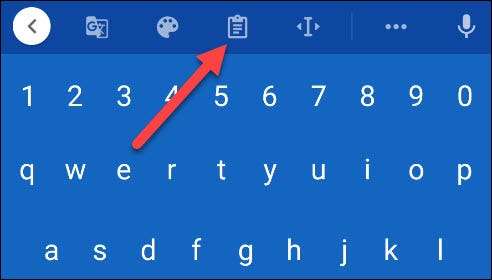
Acest lucru va deschide clipboard-ul și veți vedea articolul recent copiat în partea din față a listei. Pur și simplu atingeți oricare dintre opțiunile din clipboard pentru al lipi în câmpul de text.
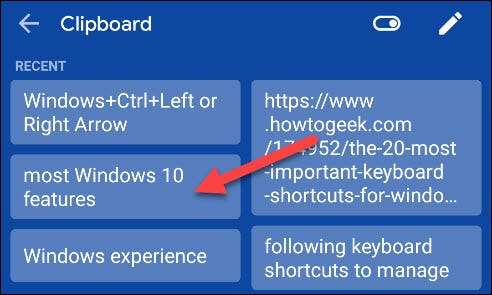
Android nu salvează elemente în clipboard pentru totdeauna. După un timp, cele mai vechi elemente clipboard vor fi șterse. Atât Grupul Grup cât și Swiftkey vă permit să "PIN" elemente în clipboard pentru a le împiedica să fie șterse după o oră. Acest lucru se poate face prin apăsarea lungă a unui element și alegerea opțiunii "PIN".

Dacă vă aflați copierea și lipirea mult pe Android, Clipboard este un instrument de neprețuit. Puteți copia o grămadă de lucruri imediat și apoi le lipiți independent fără să se sperie înainte și înapoi.
LEGATE DE: Cum se schimbă tastatura pe telefonul dvs. Android







